 Mobiles Tutorial
Mobiles Tutorial
 Android Telefon
Android Telefon
 So verwenden Sie die NFC-Funktion zum Kopieren der Zugangskontrollkarte auf dem Huawei Mate40
So verwenden Sie die NFC-Funktion zum Kopieren der Zugangskontrollkarte auf dem Huawei Mate40
So verwenden Sie die NFC-Funktion zum Kopieren der Zugangskontrollkarte auf dem Huawei Mate40
Derzeit ist die NFC-Funktion auf Mobiltelefonen weit verbreitet. Huawei-Handys unterstützen beispielsweise NFC-Funktionen, die die Funktionen physischer Karten wie Zugangskarten und Buskarten simulieren können. Wenn Sie also die Zugangskarte kopieren möchten, wie nutzen Sie dann die NFC-Funktion des Huawei-Mobiltelefons? In diesem Artikel erfahren Sie, wie Sie die NFC-Funktion des Huawei Mate40 nutzen. Lassen Sie uns gemeinsam mehr darüber erfahren.

So kopieren Sie Zugangskarten mit NFC auf Huawei-Mobiltelefonen
Die NFC-Funktion des Huawei Mate40 ist eine sehr praktische Funktion, die uns dabei helfen kann, die Mühe zu vermeiden, eine große Anzahl von Karten mit sich zu führen. Wir können einfach mit unseren Mobiltelefonen ausgehen, was sehr praktisch ist. Im Folgenden werde ich die Funktionsweise der NFC-Zugangskartenkopie des Huawei Mate40 im Detail vorstellen.
Zuerst müssen wir das Telefon entsperren und die Huawei Wallet APP öffnen. Als nächstes müssen wir die Option [Smart Card] in der Menüleiste finden und darauf klicken.
Der zweite Schritt besteht darin, [Smart Card] einzugeben und oben auf die Option [Access Card] zu klicken. Klicken Sie anschließend auf [Physische Zugangskarte simulieren]. Damit sind die Schritte zur Eingabe der simulierten physischen Zugangskarte abgeschlossen.
Der dritte Schritt besteht darin, die physische Zugangskontrollkarte in den NFC-Erkennungsbereich auf der Rückseite des Telefons zu kleben und den Anweisungen zu folgen.
Um das Kopieren der NFC-Zugangskarte abzuschließen, befolgen Sie einfach die folgenden Schritte: Stellen Sie zunächst sicher, dass es sich bei der physischen Zugangskarte nicht um eine verschlüsselte Karte handelt, da Huawei-Telefone derzeit die Simulation verschlüsselter Zugangskarten nicht unterstützen.
So fügen Sie über NFC eine Buskarte zu einem Huawei-Mobiltelefon hinzu
Die Methode zum Hinzufügen einer Buskarte zu einem Huawei Mate40-Mobiltelefon ähnelt der zuvor erwähnten Methode, es gibt jedoch einige Unterschiede. Der Unterschied besteht darin, dass die Buskarte direkt auf dem Mobiltelefon hinzugefügt werden kann. Hier sind die detaillierten Schritte zum Hinzufügen einer Buskarte: 1. Öffnen Sie die Einstellungen-App Ihres Telefons und suchen Sie die Option „Verbinden und teilen“. 2. Wählen Sie unter „Verbinden & Teilen“ „NFC & Zahlung“ aus. 3. Nach dem Öffnen von „NFC und Zahlung“ sehen Sie die Option „Buskarte“. 4. Nachdem Sie die Option „Buskarte“ eingegeben haben, wählen Sie „Buskarte hinzufügen“. 5. Das System sucht automatisch nach Buskarteninformationen in der Nähe. Wenn Sie die Buskarte finden, die Sie hinzufügen möchten, klicken Sie auf die Schaltfläche „Hinzufügen“. 6. Geben Sie Ihre Buskarteninformationen ein, einschließlich Kartennummer, Kartentyp usw., und befolgen Sie die Systemanweisungen, um den Hinzufügungsvorgang abzuschließen. 7. Nachdem das Hinzufügen abgeschlossen ist, können Sie die hinzugefügten Buskarteninformationen auf der Schnittstelle „Buskarte“ Ihres Mobiltelefons anzeigen. Mit den oben genannten Schritten können Sie ganz einfach eine Buskarte zu Ihrem Huawei Mate40-Mobiltelefon hinzufügen und den Komfort des Durchziehens der Karte für die Nutzung öffentlicher Verkehrsmittel nutzen. Bitte beachten Sie, dass Sie beim Hinzufügen einer Buskarte sicherstellen müssen, dass Ihr Telefon die NFC-Funktion unterstützt und an den Kontakterkennungsbereich der Buskarte angeschlossen ist, um das Lesen und Erkennen abzuschließen. Ich wünsche Ihnen eine glückliche Nutzung!
Zuerst müssen wir die Huawei Wallet APP öffnen. Nach dem Öffnen sehen wir eine Menüleiste mit vielen Optionen zur Auswahl. Wir müssen die Option [Transport] in der Menüleiste finden und darauf klicken. Nach dem Klicken gelangen wir zur Transportschnittstelle. Auf dieser Oberfläche können wir verschiedene reisebezogene Funktionen und Informationen sehen. Je nach Bedarf können wir verschiedene Funktionen zur Nutzung auswählen. Durch Klicken auf die Option [Transport] in der Menüleiste können wir ganz einfach die von der Huawei Wallet APP bereitgestellten Transportdienste nutzen, z. B. den Kauf von Bustickets, U-Bahn-Tickets usw. Auf diese Weise können wir bequemer reisen. Im Allgemeinen kann das Öffnen der Huawei Wallet APP und das Klicken auf die Option [Transport] in der Menüleiste für uns die Nutzung der von der APP bereitgestellten Transportdienste komfortabler machen. Wenn Sie Reisebedürfnisse haben, können Sie diese Funktion auch ausprobieren!
Der zweite Schritt besteht darin, die Transportfunktion aufzurufen, auf die Plus-Schaltfläche (+) in der oberen rechten Ecke der Benutzeroberfläche zu klicken und dann die entsprechende Transportkarte entsprechend Ihrem Standort hinzuzufügen. Auf diese Weise können Sie mit der ÖPNV-Karte bequem reisen.
Da die physische Buskarte nicht auf dem Mobiltelefon verwendet werden kann, ist das Hinzufügen der Buskarte direkt zum Mobiltelefon gleichbedeutend mit der Beantragung einer neuen Buskarte. Daher müssen Sie in einigen Gegenden möglicherweise eine bestimmte Kartenausstellungsgebühr zahlen, um eine Buskarte zu beantragen, aber einige Orte bieten einen kostenlosen Kartenservice an. Außerdem fragte ein Freund, wie man mit NFC eine Buskarte auf einem Huawei-Handy aufladen kann. Das ist eigentlich ganz einfach. Öffnen Sie zunächst die Funktion [Transport] in der mobilen Geldbörse und klicken Sie dann unter der entsprechenden Buskarte auf die Schaltfläche [Aufladen].
Das obige ist der detaillierte Inhalt vonSo verwenden Sie die NFC-Funktion zum Kopieren der Zugangskontrollkarte auf dem Huawei Mate40. Für weitere Informationen folgen Sie bitte anderen verwandten Artikeln auf der PHP chinesischen Website!

Heiße KI -Werkzeuge

Undresser.AI Undress
KI-gestützte App zum Erstellen realistischer Aktfotos

AI Clothes Remover
Online-KI-Tool zum Entfernen von Kleidung aus Fotos.

Undress AI Tool
Ausziehbilder kostenlos

Clothoff.io
KI-Kleiderentferner

AI Hentai Generator
Erstellen Sie kostenlos Ai Hentai.

Heißer Artikel

Heiße Werkzeuge

Notepad++7.3.1
Einfach zu bedienender und kostenloser Code-Editor

SublimeText3 chinesische Version
Chinesische Version, sehr einfach zu bedienen

Senden Sie Studio 13.0.1
Leistungsstarke integrierte PHP-Entwicklungsumgebung

Dreamweaver CS6
Visuelle Webentwicklungstools

SublimeText3 Mac-Version
Codebearbeitungssoftware auf Gottesniveau (SublimeText3)

Heiße Themen
 1377
1377
 52
52
 So richten Sie Xiaomi NFC ein (so aktivieren Sie die NFC-Funktion auf Xiaomi-Mobiltelefonen)
Apr 06, 2024 pm 09:10 PM
So richten Sie Xiaomi NFC ein (so aktivieren Sie die NFC-Funktion auf Xiaomi-Mobiltelefonen)
Apr 06, 2024 pm 09:10 PM
1. So aktivieren Sie die NFC-Funktion des Xiaomi-Mobiltelefons. Die NFC-Funktion des Xiaomi-Mobiltelefons ist eine sehr praktische Funktion, mit der Sie Zahlungen, Zugangskontrolle und andere Vorgänge bequemer durchführen können und schnell in deinem Leben. Allerdings wissen viele Nutzer von Xiaomi-Handys nicht, wie sie die NFC-Funktion einschalten können. Lassen Sie uns als Nächstes mehr darüber erfahren, wie Sie die NFC-Funktion von Xiaomi-Mobiltelefonen aktivieren. Schritt 1: Öffnen Sie die Telefoneinstellungen. Zuerst müssen wir die Telefoneinstellungen öffnen. Sie können Einstellungen eingeben, indem Sie auf dem Telefon-Desktop auf das Einstellungssymbol oder über die Dropdown-Benachrichtigungsleiste klicken. In der Einstellungsoberfläche müssen wir die Option „Drahtlos & Netzwerke“ finden und zum Aufrufen klicken. Schritt 2: Aktivieren Sie die NFC-Funktion. In der Option „Drahtlos und Netzwerke“ sehen wir die Option „NFC“. Klicken Sie hier, um einzutreten
 Einfache Schritte zum Aktivieren der NFC-Funktion bei Alipay
Apr 11, 2024 pm 06:43 PM
Einfache Schritte zum Aktivieren der NFC-Funktion bei Alipay
Apr 11, 2024 pm 06:43 PM
1. Klicken Sie auf [Einstellungen] in der oberen rechten Ecke der Alipay-Benutzeroberfläche [Mein]. 2. Klicken Sie auf die Option [Allgemein]. 3. Klicken Sie auf [NFC]. 4. Schalten Sie den Schalter auf der rechten Seite von [NFC-Funktion] ein. Tipp der Redaktion: Um die NFC-Funktion von Alipay nutzen zu können, muss Ihr Telefon die NFC-Funktion unterstützen, andernfalls kann sie nicht verwendet werden.
 So aktivieren Sie eine Transportkarte auf einem Xiaomi-Mobiltelefon. Tutorial zum Hinzufügen einer Buskarte über NFC auf einem Xiaomi-Mobiltelefon
Apr 19, 2024 pm 12:37 PM
So aktivieren Sie eine Transportkarte auf einem Xiaomi-Mobiltelefon. Tutorial zum Hinzufügen einer Buskarte über NFC auf einem Xiaomi-Mobiltelefon
Apr 19, 2024 pm 12:37 PM
1. Schalten Sie die NFC-Funktion des Xiaomi-Mobiltelefons ein und suchen Sie die Wallet-App auf dem Desktop. 2. Klicken Sie auf die Transportkarte in der oberen linken Ecke. 3. Wählen Sie die Option unten aus, um eine Transportkarte zu aktivieren. 4. Wählen Sie die Buskarte aus, die Sie verwenden möchten, und scannen Sie dann den Code, um den Bus zu nutzen, nachdem Sie ihn eingerichtet haben.
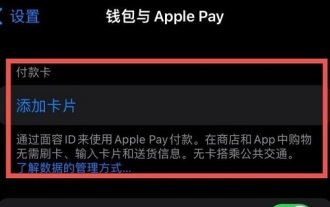 So fügen Sie eine Apple 14nfc-Zugriffskontrollkarte hinzu
Mar 30, 2024 pm 05:16 PM
So fügen Sie eine Apple 14nfc-Zugriffskontrollkarte hinzu
Mar 30, 2024 pm 05:16 PM
Bevor Sie die NFC-Funktion des iPhone14 zum Eingeben der Zugangskarte verwenden, müssen Sie diese Funktion in den Einstellungen aktivieren. Es wird empfohlen, dass Benutzer die folgenden Schritte ausführen, um die relevanten Einstellungen und Vorgänge abzuschließen: Methode zum Hinzufügen der Apple 14nfc-Zugangskarte A: Erstellen eine Xiamen-Buskarte und legen Sie dann die Methode zum Hinzufügen der Zugangskarte fest: 1. Erstellen Sie zunächst eine Transportkarte und wählen Sie sie als Zugangskarte aus. 2. Gemäß den Bestimmungen von ApplePay kann diese Funktion nicht direkt angewendet werden und es sind spezielle Einstellungen erforderlich. 3. Öffnen Sie die ApplePay-Schnittstelle, tippen Sie auf das „+“-Symbol und wählen Sie die Option „Neue Karte hinzufügen“. 4. Es wird empfohlen, zuerst die Xiamen-Buskarte zu verwenden und dann in den „Servicemodus“ zu wechseln, um auf die entsprechende Zugangskontrolle zuzugreifen 5. Bei erfolgreichem Import können Sie mit der virtuellen Transportkarte verschiedene Funktionen der Zugangskontrollkarte realisieren ;6
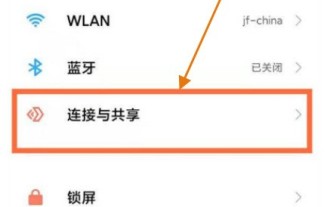 So aktivieren Sie die NFC-Funktion auf dem Xiaomi pocox3gt_So aktivieren Sie die NFC-Funktion auf dem Xiaomi pocox3gt
Apr 25, 2024 pm 02:43 PM
So aktivieren Sie die NFC-Funktion auf dem Xiaomi pocox3gt_So aktivieren Sie die NFC-Funktion auf dem Xiaomi pocox3gt
Apr 25, 2024 pm 02:43 PM
1. Öffnen Sie die Desktop-Einstellungen und klicken Sie auf der Einstellungsseite auf Verbindung und Freigabe. 2. Öffnen Sie auf der Verbindungs- und Freigabeseite die NFC-Schiebeleiste, um sie zu aktivieren.
 So lösen Sie das Problem der Verzögerungen und mangelnden Reaktionsfähigkeit bei Huawei-Mobiltelefonen (Analyse der Ursachen und Lösungen für Verzögerungen bei Huawei-Mobiltelefonen)
Apr 22, 2024 pm 06:01 PM
So lösen Sie das Problem der Verzögerungen und mangelnden Reaktionsfähigkeit bei Huawei-Mobiltelefonen (Analyse der Ursachen und Lösungen für Verzögerungen bei Huawei-Mobiltelefonen)
Apr 22, 2024 pm 06:01 PM
Seine Leistung und Funktionen wurden von der Mehrheit der Benutzer anerkannt und Huawei-Mobiltelefone sind eine der beliebtesten Marken auf dem Markt. Mit zunehmender Nutzungsdauer von Mobiltelefonen kann es bei einigen Benutzern zu Verzögerungen und mangelnder Reaktionsfähigkeit des Mobiltelefons kommen. Dies bringt jedoch gewisse Probleme für das Benutzererlebnis mit sich. Um Benutzern bei der Lösung dieses Problems zu helfen und einige Lösungen bereitzustellen, werden in diesem Artikel die Gründe analysiert, warum Huawei-Mobiltelefone stecken bleiben. Cache-Bereinigung – Speicherplatz freigeben Mit der Zeit wird es immer mehr Caches geben. Der Cache ist der Speicherplatz für temporäre Daten im Mobiltelefon, der den Speicherplatz des Mobiltelefons einnimmt. Wählen Sie die App aus, deren Cache Sie löschen möchten, klicken Sie auf die Schaltfläche „Cache löschen“, geben Sie Speicherplatz frei und suchen Sie in den Einstellungen nach „App-Verwaltung“. Schließen Sie im Hintergrund laufende Anwendungen – reduzieren Sie die Systemlast und führen Sie zu einer langsamen Reaktion auf Huawei-Telefonen.
 So binden Sie Alipay an Huawei Band 6_So binden Sie Alipay an Huawei Band 6
Apr 12, 2024 am 10:30 AM
So binden Sie Alipay an Huawei Band 6_So binden Sie Alipay an Huawei Band 6
Apr 12, 2024 am 10:30 AM
1. Wischen Sie auf der Startseite des Armbands nach links oder rechts, geben Sie Alipay ein, klicken Sie auf [Jetzt binden], klicken Sie auf [Zustimmen] und geben Sie den verbindlichen QR-Code ein. 2. Öffnen Sie die Alipay-App auf Ihrem Mobiltelefon, klicken Sie auf [Scannen], scannen Sie den QR-Code auf dem Armband, rufen Sie die Gerätebindungsseite auf, klicken Sie auf [Vereinbarung vereinbaren und binden], um den Bindungslink einzugeben. 3. Wählen Sie gemäß den Richtlinien auf der Alipay-Schnittstelle die Einzahlung von Taschengeld oder den Wechsel in den Lastschriftmodus, um die Bindung abzuschließen. Nach erfolgreicher Bindung erfolgt eine Aufforderung zur erfolgreichen Bindung auf der Alipay-Schnittstelle und der Armbandschnittstelle. Das Armband konnte Alipay nicht binden. Es wird empfohlen, dass Sie versuchen, die mobilen Daten zu ändern, und dann die folgenden Methoden zur Fehlerbehebung verwenden: Wenn Sie die Huawei-Smartwatch-Serie unterstützen, rufen Sie bitte den App Store auf auf der Uhr und wischen Sie nach links, um die Update-Oberfläche aufzurufen, bestätigen Sie
 Ab 5.499 Yuan! Huawei Pura 70/Pro+ ist offiziell im Angebot: Auf einem Bild kann man die Konfiguration nachvollziehen
Apr 22, 2024 pm 04:50 PM
Ab 5.499 Yuan! Huawei Pura 70/Pro+ ist offiziell im Angebot: Auf einem Bild kann man die Konfiguration nachvollziehen
Apr 22, 2024 pm 04:50 PM
Laut Nachrichten vom 22. April, heute Morgen um 10:08 Uhr, wurden die Modelle Huawei Pura70 und Pura70Pro+ offiziell zum Verkauf angeboten, beginnend bei 5.499 Yuan. Konkret kostet das Huawei P7012+256 GB 5.499 Yuan, 12+512 GB 5.999 Yuan und 12 GB+1 TB 6.999 Yuan. Es ist in vier Farben erhältlich: Federschwarz, Schneeweiß, Kirschrosenrot und Eiskristallblau ist aus Glas. Das Huawei P70Pro+12+256GB kostet 7.999 Yuan und 12+512GB kostet 8.999 Yuan. Es ist in drei Farben erhältlich: Phantom Black, Light Woven Silver und String White. Die Rückseite hat ein leicht gewebtes Karodesign und Nano-Licht-Webtechnologie, die sehr einzigartig ist. Was die Konfiguration betrifft, setzt das Huawei P70 auf ein jugendliches Erlebnis. Sein Erscheinungsbild zeichnet sich durch ein gerades Display und ein gerades Kantendesign aus, was mehr ist



